一些用户在安装会声会影时遇到了这样的问题:打开会声会影安装程序,出现的不是安装向导,而是卸载向导。如果点击“取消”,就退出程序;而如果点击“删除”,又会提示“您的系统已被修改,要在其他时间完成安装,请再次运行此设置”。这是怎么回事呢?
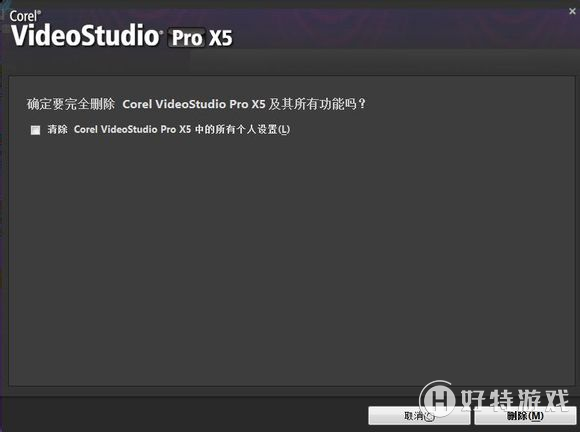
其实,出现这个问题的原因就是用户之前安装过[url=/]会声会影[/url],而在卸载的时候没有完全卸载,所以我们要做的就是对之前的版本进行彻底卸载,然后重新安装会声会影即可。
在这个过程中,我们需要用到Windows Install Clean Up。
一、运Windows Install Clean Up,找到(All Users)Setup[15.1.0.34]。

图片2:运行Windows

二、选中(All Users)Setup[15.1.0.34],点击【remove】将其删除。

完成以上操作后,重新运行会声会影安装程序就可以正常安装了,你学会了吗?如果还有什么不明白的可以到会声会影常见问题中查看相关的文章。
-
会声会影2019专业版 V22.3.0.439 专业版 1.33 GB
下载
视频推荐
更多 | 会声会影教程大全 | |||
| 会声会影历史版本下载大全 | 会声会影案例教程大全 | ||
| 会声会影X10教程大全 | 会声会影X9教程大全 | ||
| 会声会影x8教程大全 | 会声会影X7案例教程大全 | ||
| 会声会影2018教程大全 | 会声会影X5教程大全 | ||
手游风云榜
更多 资讯阅读
更多 -

- 使用Blender生成城市模型
- 教程 2024-12-05
-

- 全球气象数据ERA5的下载方法
- 教程 2024-12-05
-

- Xpath解析及其语法
- 教程 2024-12-04
-

- 机器学习:神经网络构建(下)
- 教程 2024-12-04
-

- 华为Mate品牌盛典:HarmonyOS NEXT加持下游戏性能得到充分释放
- 教程 2024-12-03
-

- 实现对象集合与DataTable的相互转换
- 教程 2024-12-02
-

- 硬盘的基本知识与选购指南
- 教程 2024-12-01
-

- 如何在中国移动改变低价套餐
- 教程 2024-11-30
-

- 鸿蒙NEXT元服务:论如何免费快速上架作品
- 教程 2024-11-29
-

- 丰巢快递小程序软件广告推荐关闭方法
- 教程 2024-11-27
-

- 如何在ArcMap软件中进行栅格图像重采样操作
- 教程 2024-11-26
-

- 算法与数据结构 1 - 模拟
- 教程 2024-11-26





























